Google Maps: Der blaue Punkt – diese praktischen Funktionen verbergen sich hinter dem Standort-Icon

Google Maps gehört zum absoluten Standardwerkzeug für viele Nutzer, das sich auch aufgrund der häufigen Verwendung sehr intuitiv nutzen lässt. Alle Einträge auf der dynamisch generierten Karte können ausgewählt werden und geben viele Informationen und Details zu den dahinter befindlichen Orten. Ein Element auf der Karte dürfte allerdings von vielen Nutzern kaum wahrgenommen werden, obwohl es sich beim Aufruf mitten auf dem Display befindet: Der blaue Punkt.
Dank GPS, WLAN-Triangulierung und einigen weiteren Methoden und Sensoren weiß das Smartphone stets sehr genau, wo sich der Nutzer befindet und kann den Standort bis auf wenige Meter genau auf der Karte darstellen. Der eigene Standort ist häufig der Ausgangspunkt für Recherchen in der Umgebung, das Starten der Routenplanung und der folgenden Navigation und natürlich auch um sich an der aktuellen Position zurechtzufinden. Dieser wird in Google Maps mit einem blauen Punkt markiert.
Der blaue Punkt in Google Maps zeigt euch stets euren aktuellen bzw. letzten bekannten Standort an – sowohl auf dem Desktop als auch auf dem Smartphone. Während sich der Funktionsumfang damit auf dem Desktop schon fast erschöpft, verbirgt sich in der mobilen App noch sehr viel mehr dahinter – das dürfte vielen Nutzern nicht bekannt sein. Als Erstes enthält der Punkt auf dem Smartphone einen recht langen Schatten. Dabei handelt es sich nicht nur um einen netten Effekt, sondern der Schatten fungiert als Kompass und zeigt, in welche Himmelsrichtung das Smartphone aktuell gerichtet ist. Diese Information steht je nach Datenqualität manchmal nicht zur Verfügung.
Interessant wird es dann, wenn ihr auf den Punkt tippt. Während auf dem Desktop lediglich die aktuelle Adresse angezeigt wird, öffnet sich auf dem Smartphone ein völlig neues Vollbild-Menü mit vielen weiteren Möglichkeiten. Ganz oben beginnt es mit der Anzeige eures Profilbildes, das euch zeigt, mit welchem Konto ihr gerade eingeloggt seid. Der Kontowechsel wurde übrigens erst vor wenigen Tagen mit einer simplen Geste stark vereinfacht. Direkt darunter seht ihr euren aktuellen Standort inklusive der exakten Adresse (soweit möglich).
Mit der Verknüpfung „Ort auswählen“ könnt ihr den protokollierten Standort ändern, was vor allem Auswirkungen auf den Standortverlauf hat, für die weitere Nutzung der Maps-Apps aber kaum relevant ist.
Nach diesen ersten wichtigen Informationen folgen dann weitere Möglichkeiten, die ihr auf Basis eures aktuellen Standorts ausführen könnt. Derzeit gibt es drei Zusatzfunktionen sowie eine Kompass-Kalibrierung (dazu später mehr). Als Erstes könnt ihr euch „Orte in der Nähe ansehen“ und somit die populärsten Einträge auf der Karte finden, die sich in unmittelbarer Nähe befinden. Wisst ihr also genau, dass sich irgendwo ein Restaurant befinden muss, werdet ihr es hier direkt ohne Suchfunktion finden und könnt es aufrufen, Informationen einholen und dorthin navigieren lassen.
Standort teilen
Die nächste Option ermöglicht es euch, den Standort für andere Nutzer freizugeben, die dann Live verfolgen können, wo ihr euch aufhaltet. Der Standort kann auf einer vielstufigen Skala zwischen einer Stunde und drei Tagen freigegeben werden oder auch dauerhaft übermittelt werden, bis ihr das Feature wieder manuell deaktiviert oder das Smartphone ausschaltet bzw. neu startet. Direkt unter dieser Auswahl wählt ihr dann die Kontaktpersonen aus, die den Standort verfolgen dürfen. Diese werden darüber benachrichtigt und können im Anschluss jede größere Bewegung verfolgen.
In den ersten Regionen wurde diese Live-Freigabe erst kürzlich auf die Taxi-Navigation ausgeweitet und bietet eine Art Schutz vor nicht vertrauenswürdigen Taxifahrern. Mehr Informationen zur Live-Standortfreigabe findet ihr in diesem Artikel.
Parkplatz speichern
Seid ihr mit dem Auto unterwegs, ist auch dieser Punkt sehr praktisch: Ihr könnt direkt in Google Maps euren Parkplatz speichern und mit einigen weiteren Informationen den exakten Standpunkt hinterlegen. Maps merkt sich alle Details und führt euch später wieder zielsicher zu eurem Auto, das sich hoffentlich noch immer an derselben Stelle befindet. Viele weitere Details, Screenshots und eine Schritt-für-Schritt-Anleitung zum Parkplatz speicher findet ihr unter folgendem Link:
Smartphone-Kompass kalibrieren
Selten aber doch kann es passieren, dass der in das Smartphone integrierte Kompass-Sensor keine zuverlässigen Daten mehr liefert. Sollte das der Fall sein, könnt ihr ihn direkt über die Google Maps-App wieder neu kalibrieren. Dazu ruft ihr einfach die Links unten platzierte Verknüpfung „Kompass kalibrieren“ auf und schon kann es losgehen. Bewegt das Smartphone nun liegend 3x in der Form einer Acht und schon sollte der Sensor wieder ordnungsgemäß funktionieren. Die Genauigkeit des Kompass-Sensors zeigt diese Maps-Funktion ebenfalls direkt an.
—
Wie ihr seht, befinden sich hinter diesem unscheinbaren blauen Punkt sehr viele Informationen und Funktionen, die vielleicht noch längst nicht jedem bekannt gewesen sind. Tatsächlich nennt sich das Symbol bzw. auch das Menü offiziell „Blauer Punkt“ und wird auch beim Google Support mit dieser Bezeichnung angesprochen.
Google Maps: Bayrischer Wirt klagte gegen falsche Wartezeit-Prognose – wird endlich von Google gehört
Google Maps: Die Routenplanung übernimmt die ‚letzte Meile‘ und integriert Ridesharing in die ÖPNV-Planung
Siehe auch
» Google Feed: Discover Feed zeigt seit heute Restaurant-Empfehlungen aus Google Maps (Screenshots)
» Google Maps: Lime-Scooter in der Routenplanung & erste Scooter-Standorte in Deutschland
» Notruf mit Google: Neue Funktionen und automatische Ansagen werden für Pixel-Nutzer ausgerollt
GoogleWatchBlog bei Google News abonnieren | GoogleWatchBlog-Newsletter
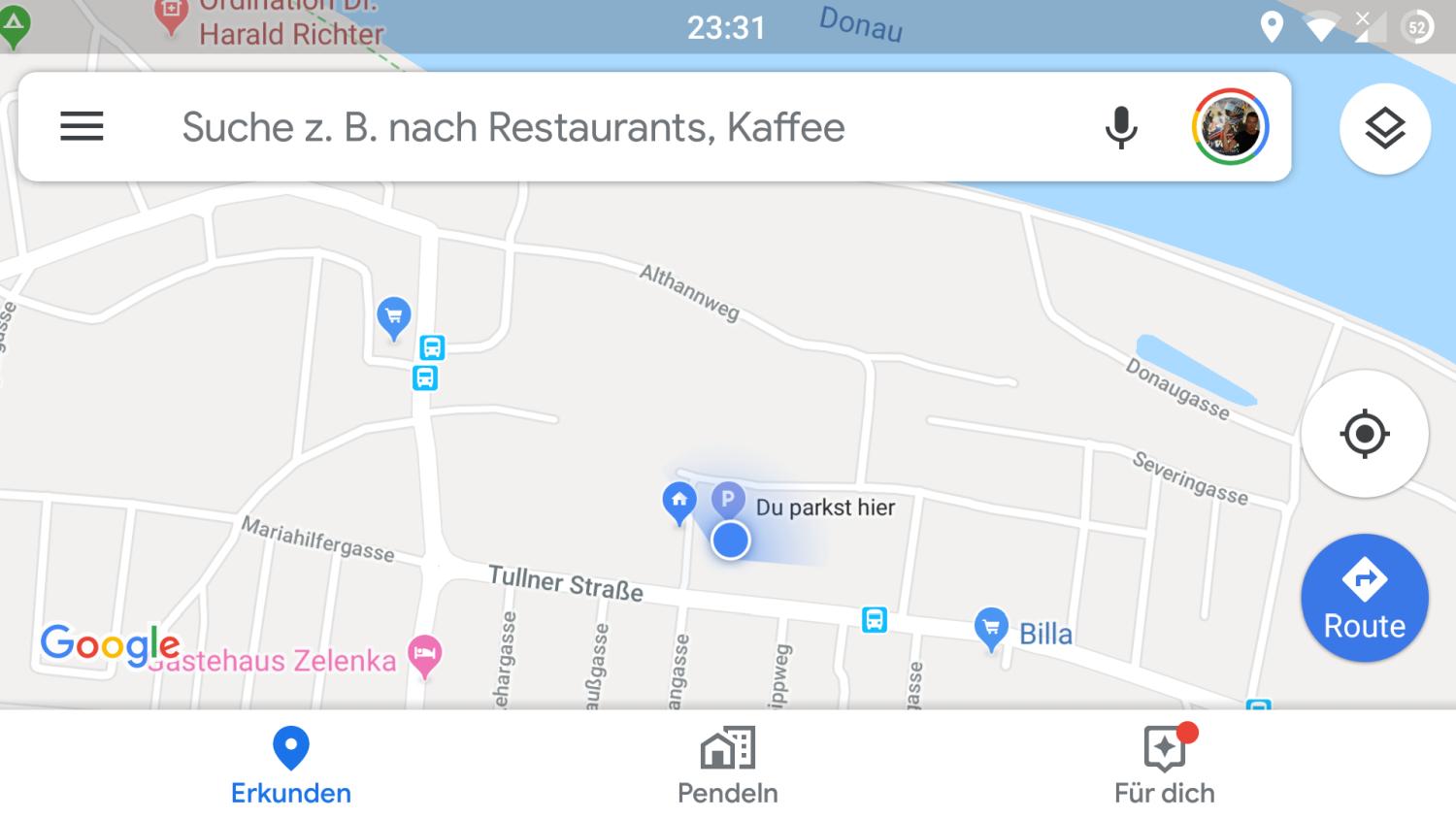
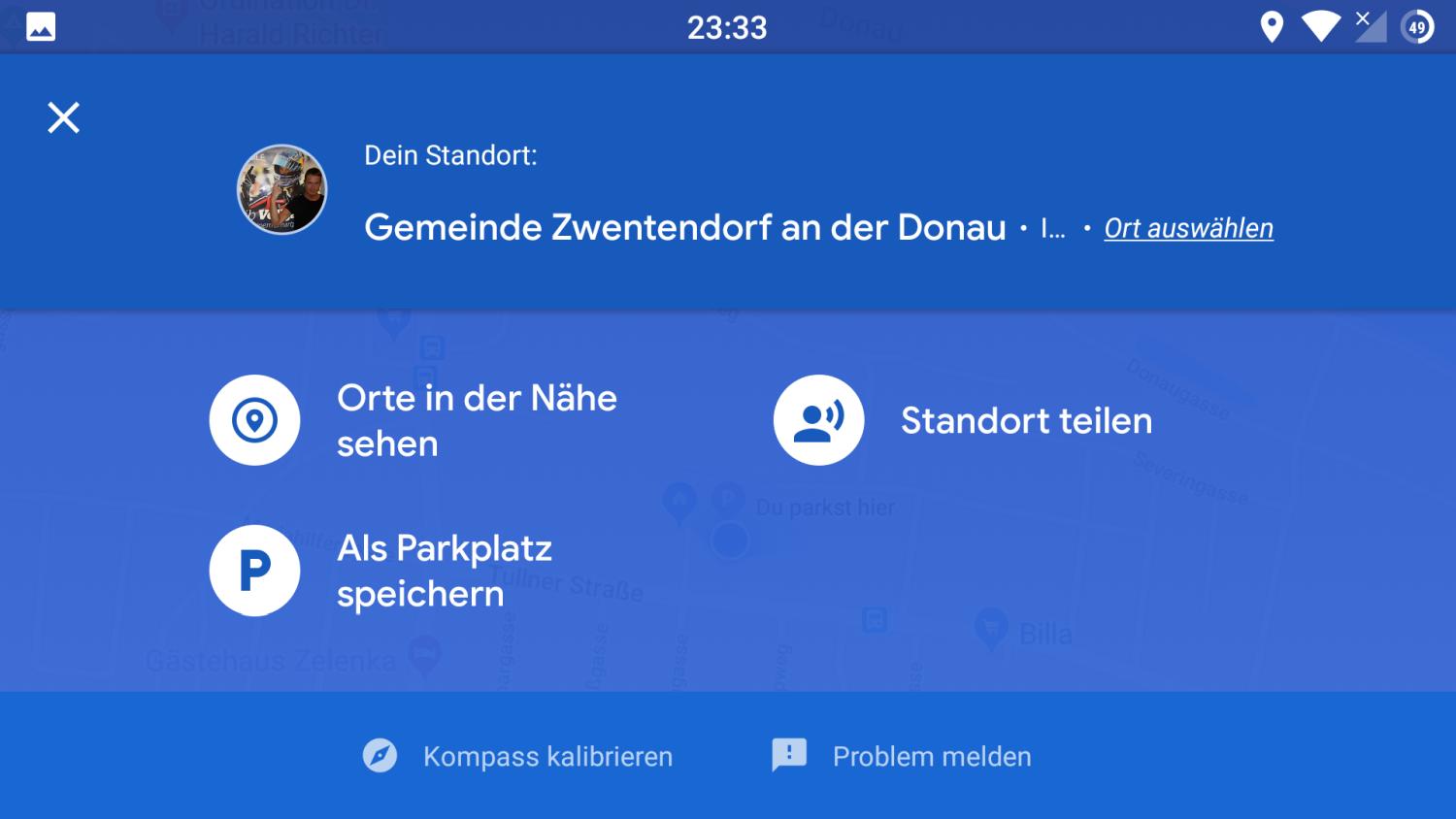
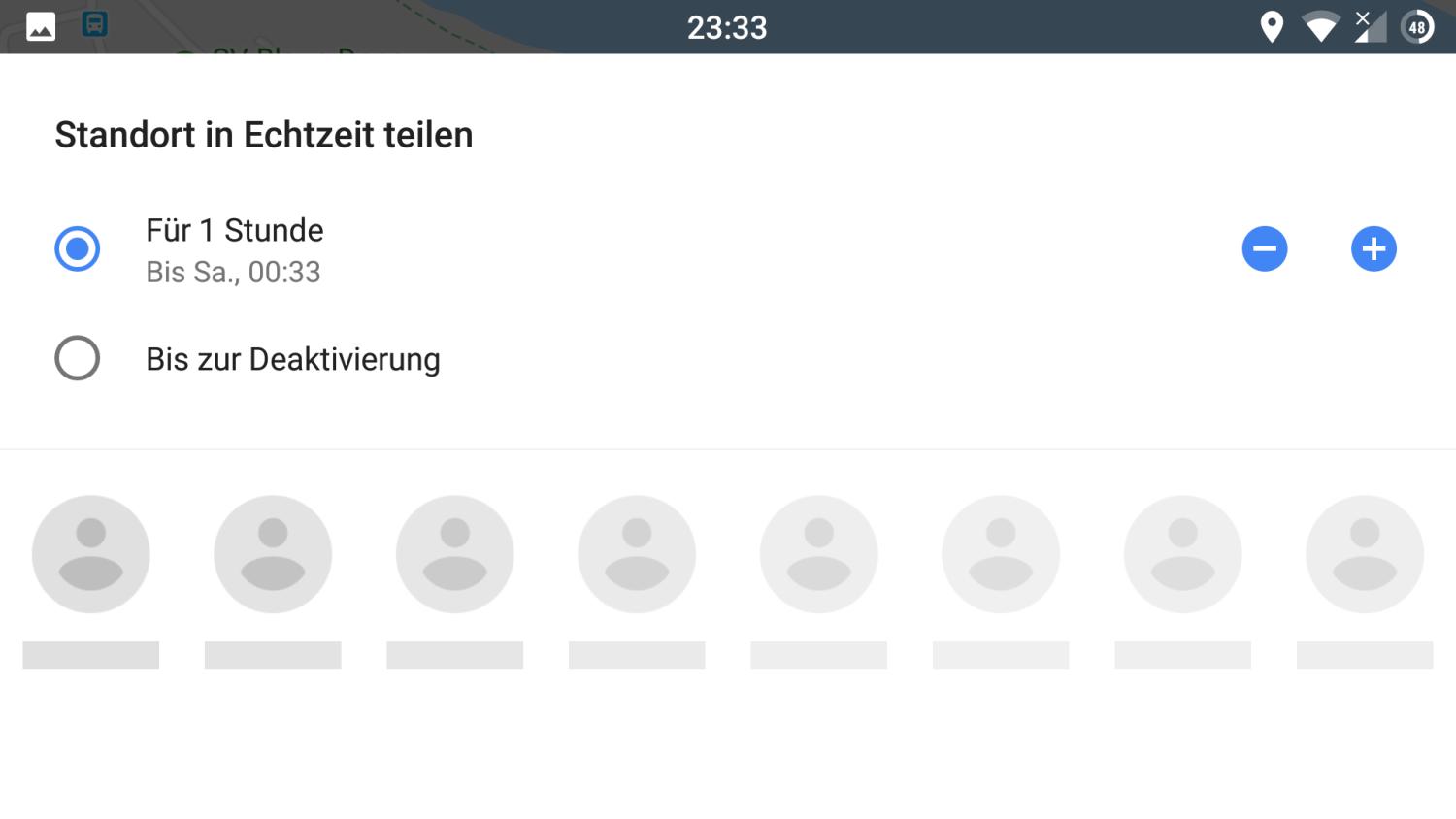
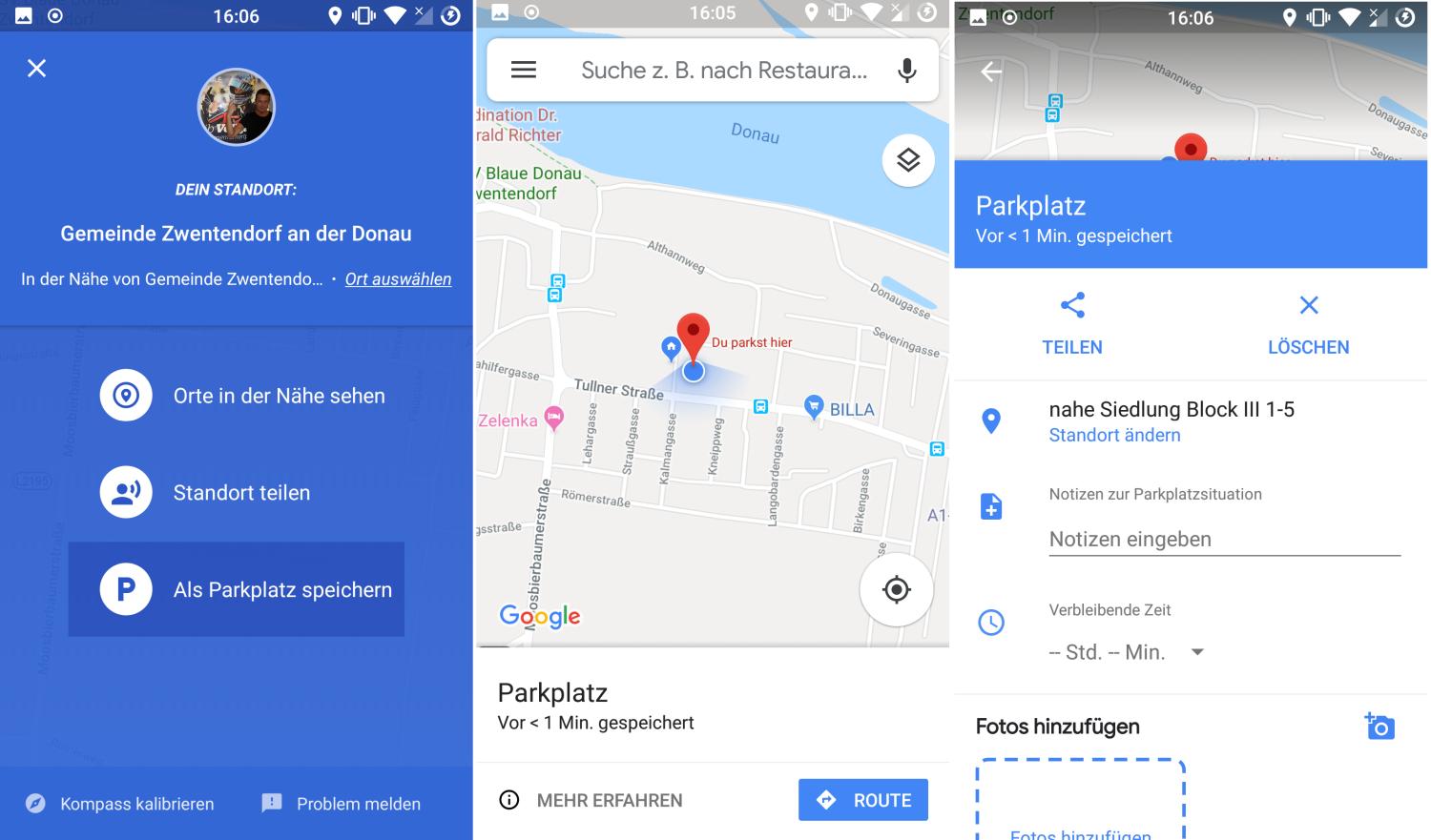
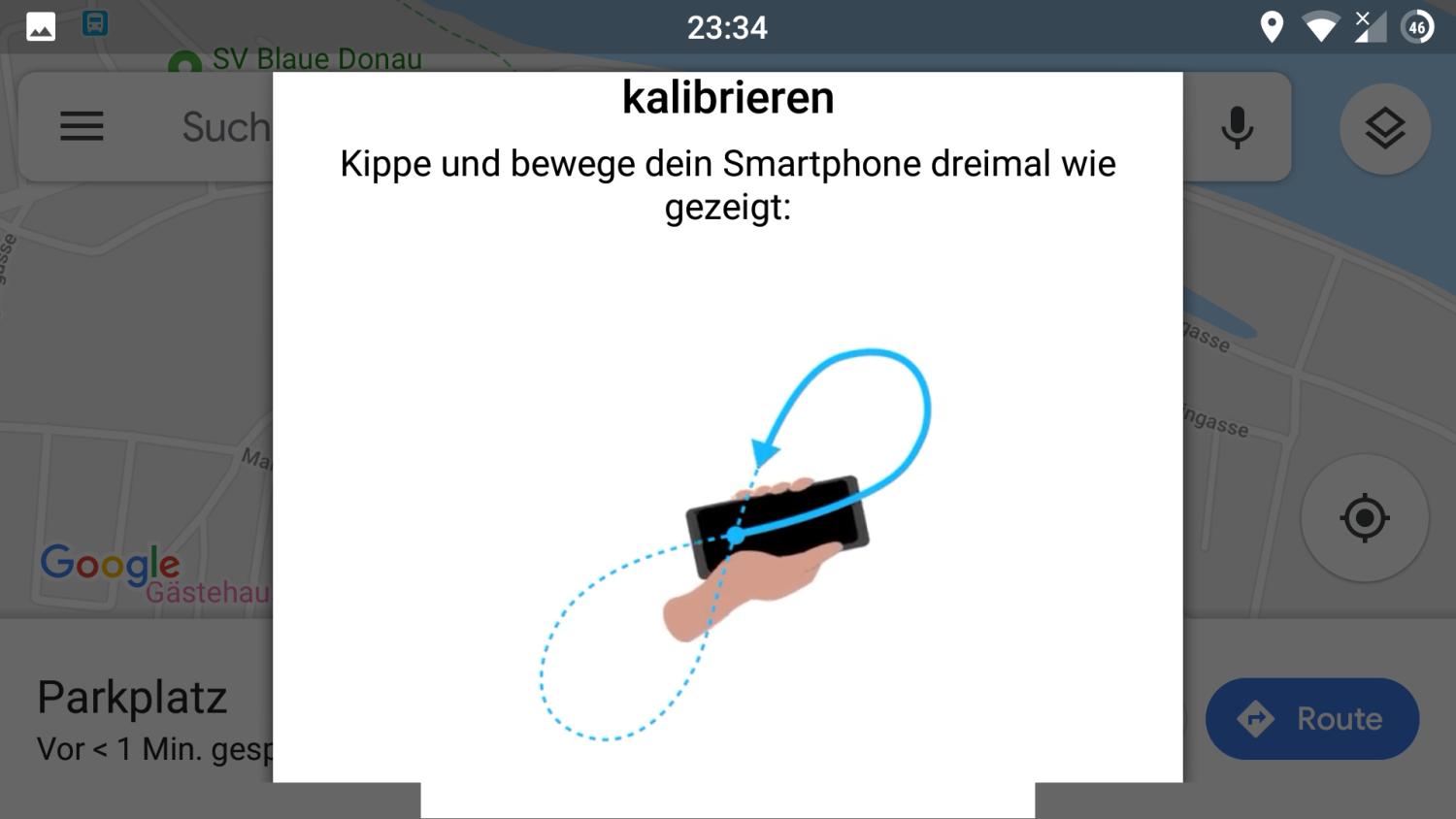





Leider funktioniert die „Parkplatz speichern“-Funktion nur richtig mit der Android-App. Auf dem iPhone suche ich später immer wieder den Standort des Wagens um mich dorthin navigieren zu lassen. Übersehe ich da etwas?
… der blaue Punkt wird auf dem Desktop schon seit Monaten nicht mehr angezeigt!